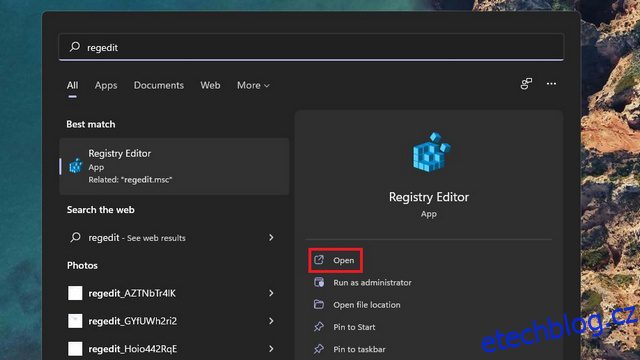Začátkem tohoto roku si tipař Albacore všiml přítomnosti nálepek na pozadí plochy ve Windows 11. I když stále nejsou ve výchozím nastavení k dispozici, můžete tuto funkci povolit ručně, pokud používáte Windows 11 22H2. Přestože Windows 11 22H2 ještě nezačal zavádět, Microsoft potvrdil, že Windows 11 22H2 dosáhl fáze Released to Manufacturing (RTM) se sestavením 22621. Pokud používáte Windows 11 sestavení 22621 nebo novější, zde je návod, jak si jej můžete vyzkoušet nálepky na plochu právě teď.
Table of Contents
Povolit a používat nálepky na plochu v systému Windows 11 (2022)
Jak povolit nálepky na plochu v systému Windows 11
1. Stiskněte klávesu Start na klávesnici a do vyhledávacího pole nabídky Start napište „regedit“. Když se zobrazí výsledek hledání, klikněte na „Otevřít“ v pravém podokně pro přístup k Editoru registru.
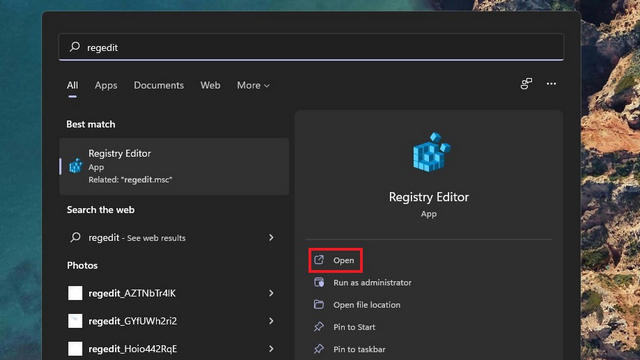
2. Vložte následující adresu do adresního řádku Editoru registru a klikněte pravým tlačítkem myši na adresář „zařízení“. Nyní vyberte Nový -> Klíč a vytvořte nový klíč registru.
HKEY_LOCAL_MACHINESOFTWAREMicrosoftPolicyManagercurrentdevice
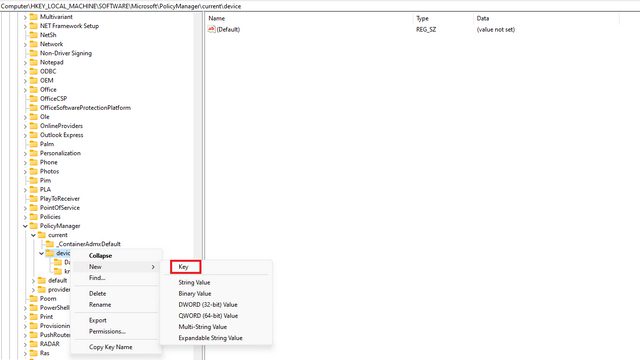
3. Pojmenujte klíč „Stickers“ a dvakrát na něj klikněte.
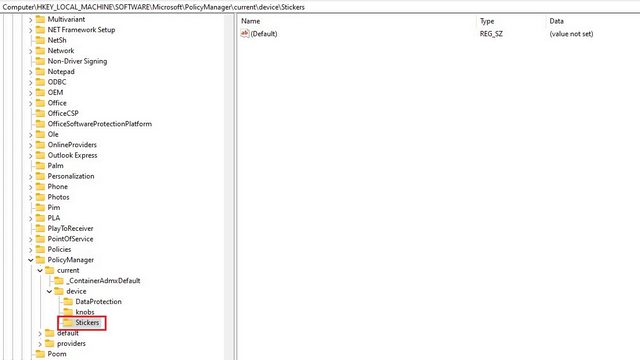
4. Dále klepněte pravým tlačítkem myši kdekoli v pravém podokně a zvolte Nový-> Hodnota DWORD (32-bit).

5. Pojmenujte hodnotu „EnableStickers“ a dvakrát na ni klikněte.
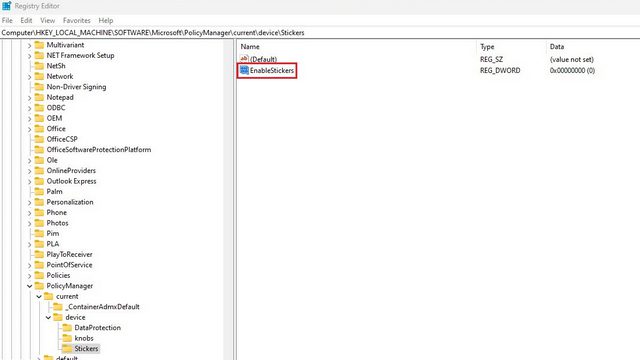
6. Nyní nastavte údaj hodnoty na „1“ a klikněte na „OK“. Restartujte počítač a uvidíte možnost umístit nálepky na tapetu počítače se systémem Windows 11.
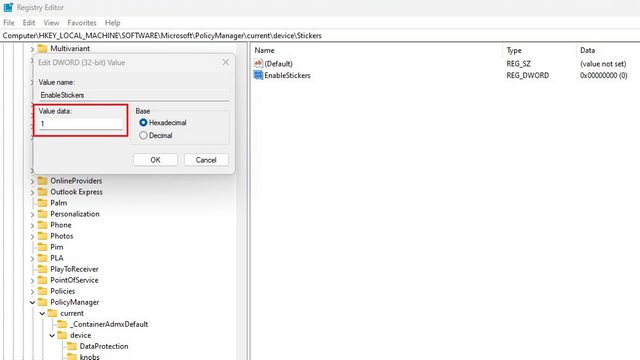
Přidejte nebo odeberte nálepky na plochu Windows 11
1. Klepněte pravým tlačítkem myši kamkoli na tapetu počítače se systémem Windows 11 a vyberte možnost „Přidat nebo upravit nálepky“. Dalším způsobem přístupu k rozhraní nálepek je přes Nastavení -> Přizpůsobení -> Pozadí -> Vyberte nálepky pro tapetu.
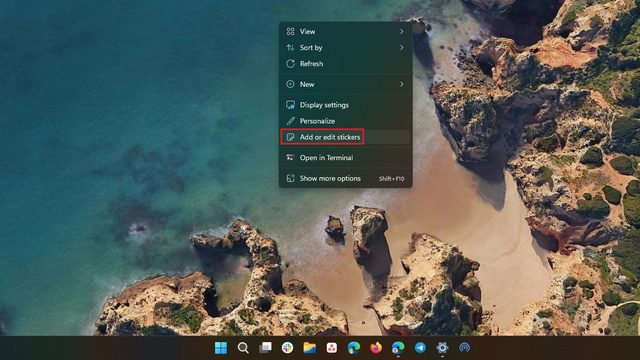
2. Nyní uvidíte rozhraní pro výběr nálepek. Procházejte seznamem nebo pomocí vyhledávacího pole vyberte nálepku, která vás zajímá. Stojí za zmínku, že v tuto chvíli nemůžete vytvářet nálepky z vlastních obrázků.
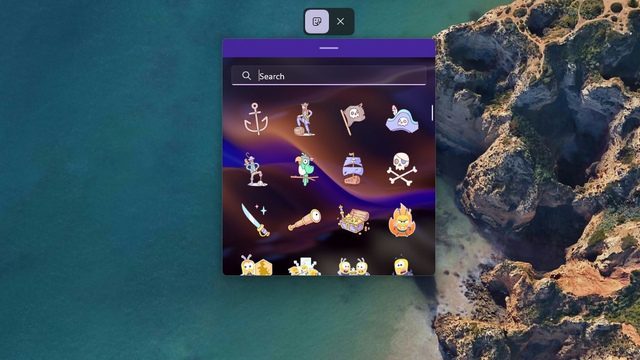
3. Jakmile vyberete nálepku, všimnete si, že je umístěna v levém horním rohu obrazovky. Nyní můžete kliknout na nálepku a přesunout ji nebo změnit její velikost.
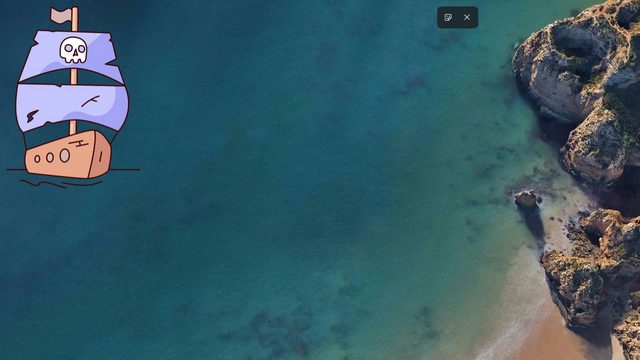
4. Pokud chcete nálepku odstranit, klikněte na ni v rozhraní editoru nálepek a klikněte na ikonu koše. Nakonec kliknutím na tlačítko „X“ v horní části ukončete editor nálepek.
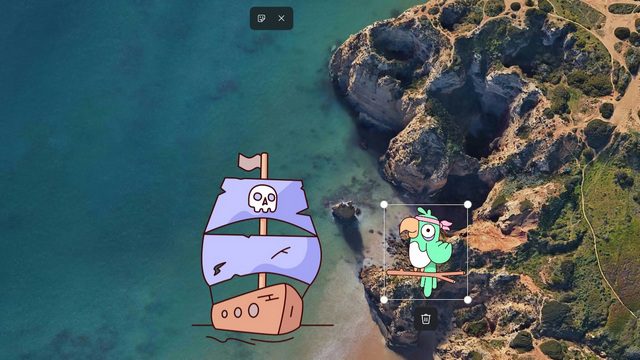
Vyzkoušejte nálepky na počítači se systémem Windows 11
Takže takto můžete používat nálepky na plochu ve Windows 11. I když by někteří tvrdili, že je to jen trik, já si myslím, že je to chytrá funkce, jak přidat osobní dotek na plochu vašeho Windows 11 PC. Dejte nám vědět, zda se vám tato roztomilá funkce líbila v komentářích. Mezitím, pokud máte zájem prozkoumat více takových funkcí, nezapomeňte si projít náš seznam nejlepších nadcházejících funkcí Windows 11.